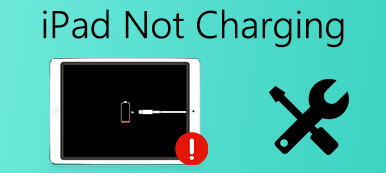Neden bu iPad güncellemesi takıldı? Sebeplerini tanımlamak zordur, çünkü iPad'inizdeki birçok aksaklık ve durum, iPad'in iOS ve uygulama güncellemelerinde takılı kalmasına neden olabilir. Ayrıca, ne kadar süreyle berbat olduğunu anlamak zordur. Ancak çok fazla endişelenmenize gerek yok çünkü bu sadece küçük bir durum ve takılı kalan iPad güncellemelerini kanıtlanmış 3 yöntemle nasıl düzelteceğinizi öğrenmek için bu makaleyi okuyabilirsiniz.

- Bölüm 1: iPad Güncellemesi Neden Takılıyor?
- Bölüm 2: iPad Güncellemesi Takıldığında Sorunu Düzeltmek için 3 Yöntem
- Bölüm 3: Sıkışan iPad Güncellemesi hakkında SSS
Bölüm 1: iPad Güncellemesi Neden Takılıyor?
Bu rahatsız edici sorunu ortadan kaldırmadan önce iPad güncellemelerinin takılıp kalmasının bazı olası nedenlerini öğrenebilirsiniz. Lütfen tecrübelerinize dayanarak bunları kontrol edin.
1. Ağ Sorunu
Zayıf veya dengesiz bir ağ bağlantısı, iPad güncelleme sorunlarının temel nedenidir. İPad'iniz güncellemeleri hazırlarken veya Apple Kimliğinizi doğrularken takılıp kalabilir. Bu sorunla karşılaştığınızda mevcut ağ bağlantınız dengesizdir.
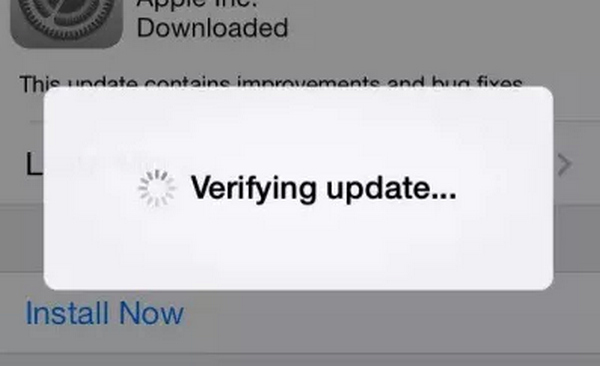
2. Apple Sunucusu Kullanılamıyor
Bazen Apple sunucusu kullanılamıyor. Bu bir ağ probleminden daha fazlası. Bazen birçok kullanıcı yeni çıkan iOS sürümünü güncellemeye gider ve bu da ağ tıkanıklığına neden olur. Bu nedenle Apple sunucusuna erişemezsiniz, dolayısıyla iPad'iniz yeni iOS sürümüne yönelik bir güncellemede takılıp kalır. Ayrıca iOS'unuzdaki sistem hataları, iPad'inizin standart kullanımının önünde engellere yol açabilir.
Bölüm 2: iPad Güncellemesi Takıldığında Sorunu Düzeltmek için 3 Yöntem
İPad güncellemelerinizin takılıp kalmasının büyük bir sorun olmadığını görebilirsiniz. Ancak bazı uygulamalara acilen ihtiyaç duyulursa yine de bu sorunu çözmek istiyorsunuz. Lütfen bu sorunu çözmek için 3 güçlü yöntemi kontrol edin.
1. Güncellemeleri Yeniden Başlatın
İPad'iniz uygulama güncellemesinde takılı kaldığında güncellemeyi yeniden başlatmak yararlı olacaktır. Apple sunucusuyla bağlantıyı yeniden kurabilir. Yeniden başlattıktan sonra indirme işleminin hızlı başladığını görebilirsiniz; bu, ağ bağlantınızın iyi olduğu ancak Apple sunucusunun iPad'inize bağlanamadığı anlamına gelir.
Yeniden başlatmak için App Store'daki güncelleme düğmesine dokunabilirsiniz. İPad güncellemesi indirme sırasında takılı kalırsa, ekrana gidip indirme uygulamasına dokunarak uygulamayı durdurabilir ve yeniden başlatmak için tekrar dokunabilirsiniz.
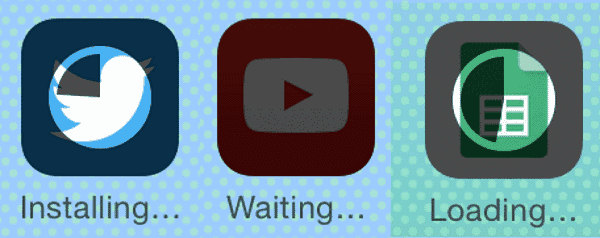
2. Ağ Bağlantısını Değiştirin
Uygulamaları veya iOS sürümünü birkaç kez yeniden güncelledikten sonra iPad güncellemesi hâlâ takılıp kalıyorsa mevcut ağ bağlantınızda sorunlar olabilir. iPad'inizi yeniden başlatma faydası olmaz ve bir ağ bağlantısını değiştirmeniz gerekir.
Açın Ayarlar iPad'inizdeki uygulamayı açın ve Wi-Fi düğmesine dokunun. Şunlardan emin olun: Wi-Fi özelliği açıktır. Daha sonra bir ağ bağlantısını değiştirebilirsiniz.
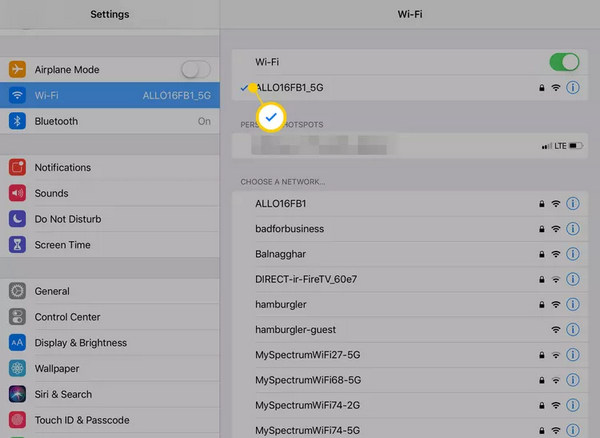
3. iPad Güncellemelerinin Takılıp Kalmasına Neden Olan Sistem Hatalarını Kolayca Düzeltin
İPad'iniz genellikle iPad'inizin güncellemelerde takılı kalmasına neden olan sistem arızalarından muzdaripse, bu aksaklıkları gidermeniz gerekir. Apeaksoft iOS Sistem Kurtarma Sistem ve yazılım sorunlarını tek tıkla çözebilirsiniz. Üstelik iPad'inizi tamamen temizleyip sıfırlayabilen kapsamlı özellikler sunar. İPad güncellemesinin takılması sorunuyla karşılaşmazsınız.

4,000,000 + Yüklemeler
Tek tıklamayla iPad'inizdeki 50'den fazla sistem ve ekran sorununu düzeltin.
Güncelleme takılıp kalan sorunları derinlemesine ortadan kaldırmak için iPad'inizi temizlemenize izin verin.
İOS sürümünü hızlı bir şekilde güncellemek için iOS ürün yazılımı paketleri sunun.
Sistem hatalarını hızlı bir şekilde silebilecek hızlı bir düzeltme özelliği sunun.
1. Adım İndir Apeaksoft iOS Sistem Kurtarma ücretsiz ve başlatın. Pad'inizi bilgisayarınıza bağlayın ve Başlama düğmesine basın.
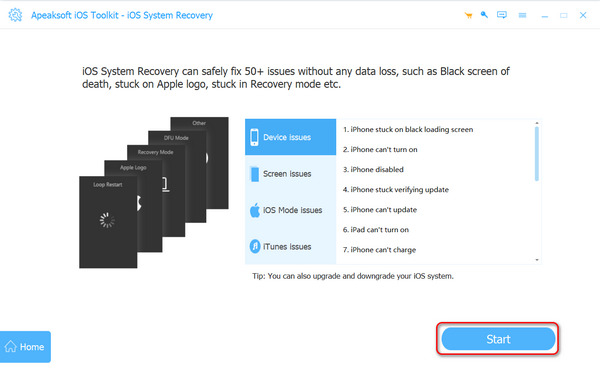
2. Adım Tıklayabilirsiniz Ücretsiz Hızlı Düzeltme iPad güncellemesinin takılıp kalması sorununu ortadan kaldırmak için düğmeye basın. Ayrıca, sabit diğer onarım planlarını seçmek için düğmesine basın.

3. Adım O zaman iki onarım planınız var. standart Mod iOS sürümünü güncellemenize yardımcı olurken tüm sistem sorunlarını ortadan kaldırabilir; the Gelişmiş mod Standart Modun yaptığını yapabilir, aynı zamanda iPad verilerinizi ve ayarlarınızı da derinlemesine temizleyerek iPad'inizi tamamen yeniler. Lütfen seçiminizi yapın ve tıklayın Onaylamak düğmesine basın.
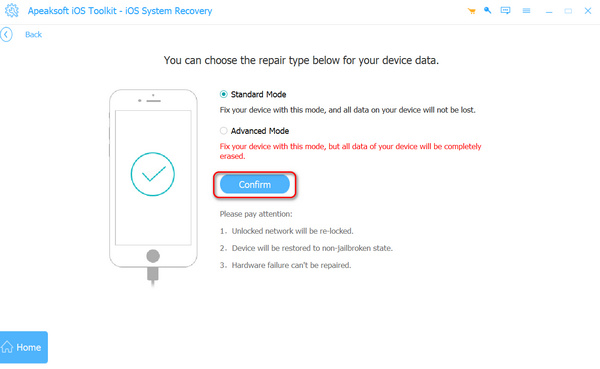
4. Adım Bir iOS sürümü seçip simgesine tıklayabilirsiniz. İndir Ürün yazılımı paketini indirmek için düğmesine basın. Ardından, Sonraki iPad güncellemesinin takılıp kalması sorununu düzeltmek için düğme iPad'i sıfırlama.
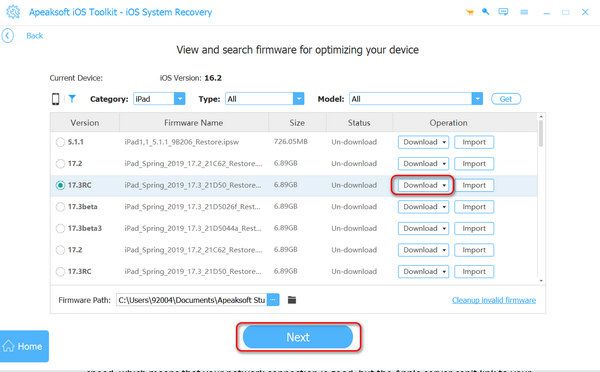
Bölüm 3: Sıkışan iPad Güncellemesi hakkında SSS
iPad güncellemem Wi-Fi'nin kararlı olup olmadığını doğrulama sırasında neden takılıp kalıyor?
Bunun nedeni iPad'inizde yeterli depolama alanının olmamasıdır. İOS güncellemeleri için daha fazla yer açmak amacıyla bazı gereksiz uygulamaları ve kopya dosyaları kaldırmanız daha iyi olur.
İPad güncellemem neden şifre sorma konusunda takılıp kalıyor?
Bu uygulama, App Store'daki mevcut Apple Kimliğiyle indirilmez. Apple kimliğini değiştirmeli veya bu uygulamayı kaldırıp mevcut kimlikle yeniden indirmelisiniz.
iPad'im bir uygulamayı sürekli güncellediğinde ne yapabilirim?
Bu bir yazılım sorunudur. İPad'inizi yeniden başlatmalı veya uygulamayı silip yeniden indirmelisiniz. Bu sorun genellikle büyük bir uygulamada meydana gelir ve yazılım hataları iPad'inizin güncelleme hatalarına takılıp kalmasına neden olur.
Sonuç
Bu makale düzeltmek için 3 kanıtlanmış yöntem sunuyor Güncellemelerde takılan iPad'ler. Genellikle yalnızca ağ sorunlarını çözmeniz veya güncellemeleri yeniden başlatmanız gerekir. İPad güncellemenizin takılmasına neden olan ciddi sistem hataları varsa, Apeaksoft iOS Sistem Kurtarma hepsini kaldırmanın en iyi yoludur. Böylece iPad'iniz artık hazırlama veya doğrulama sırasında güncellemelerde takılıp kalmayacak.